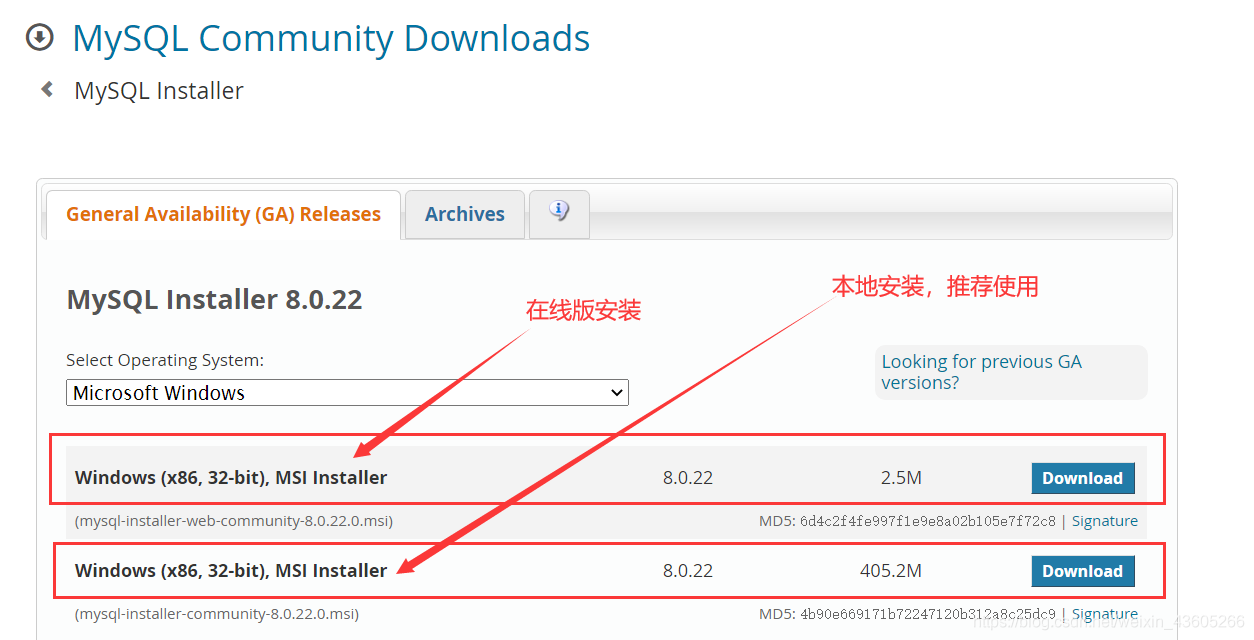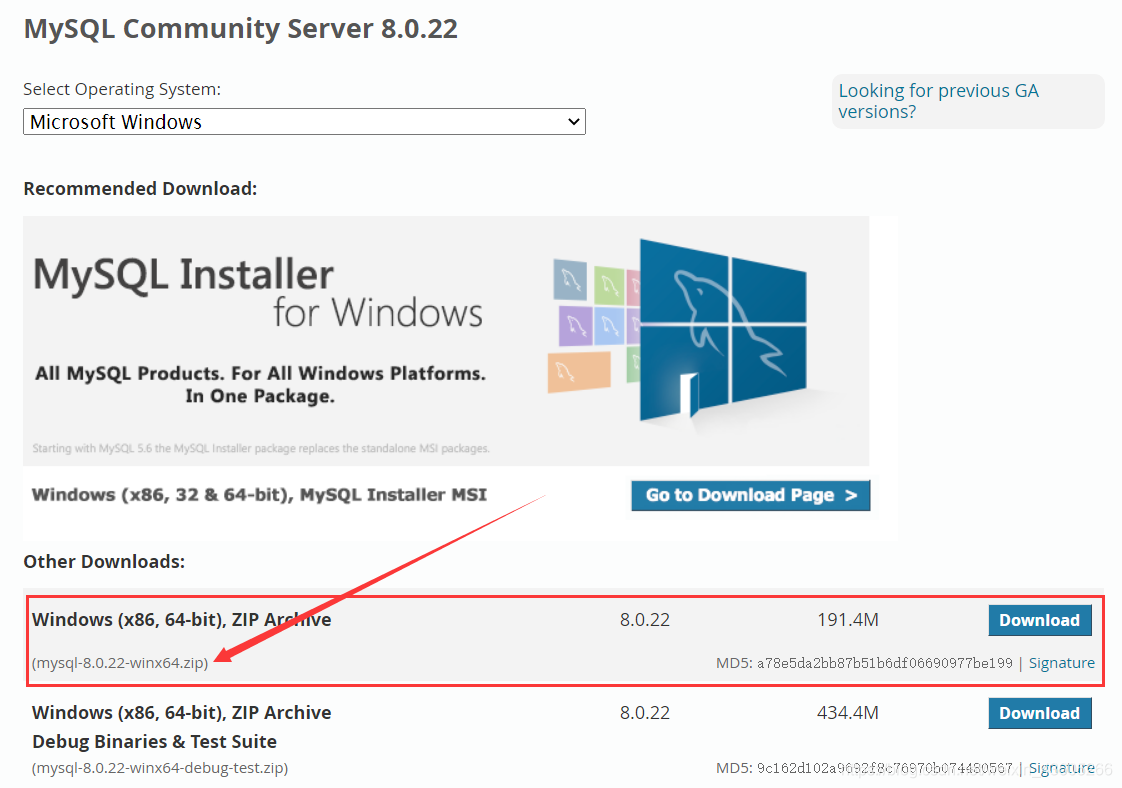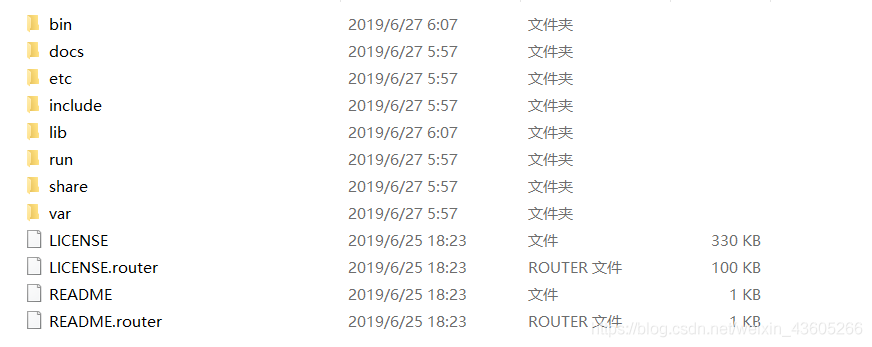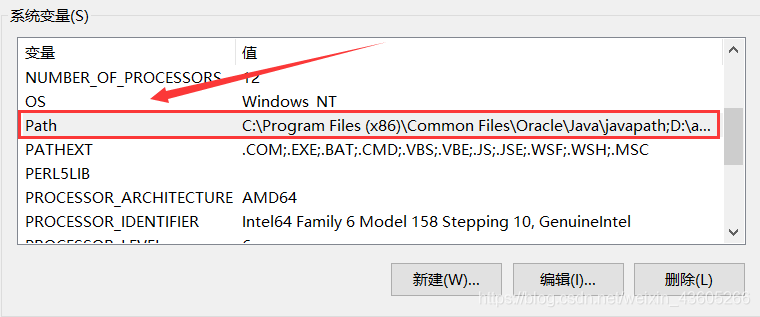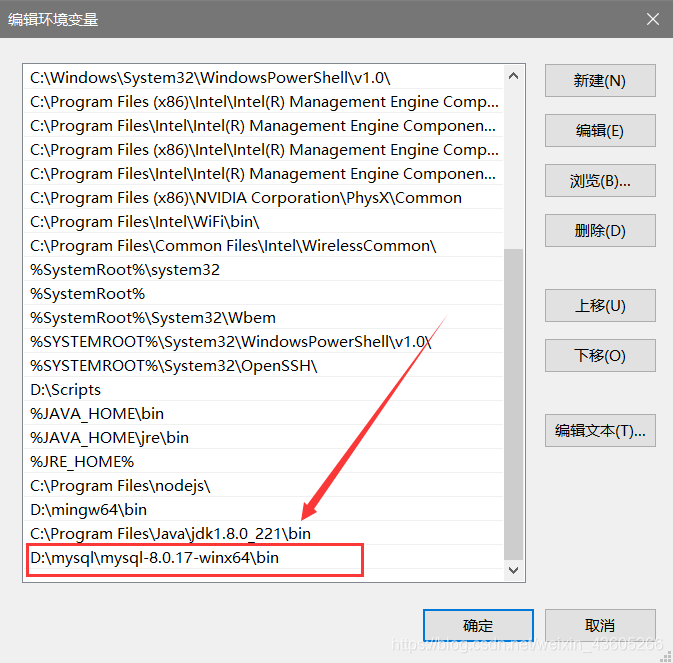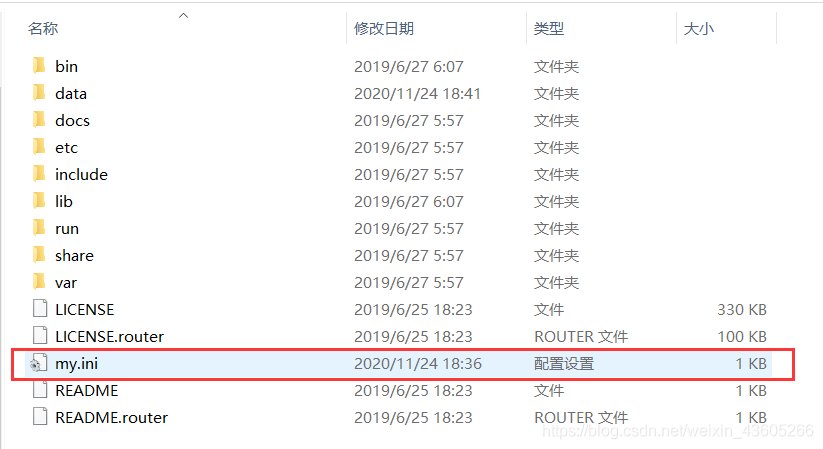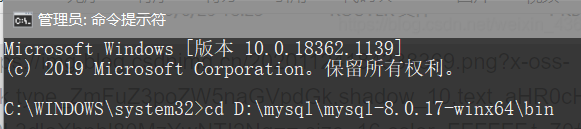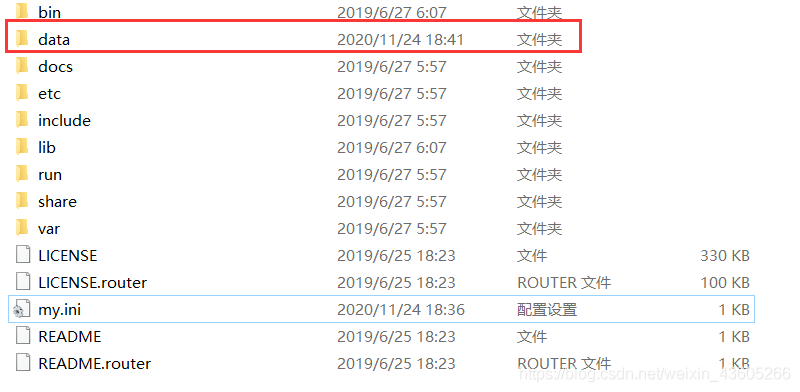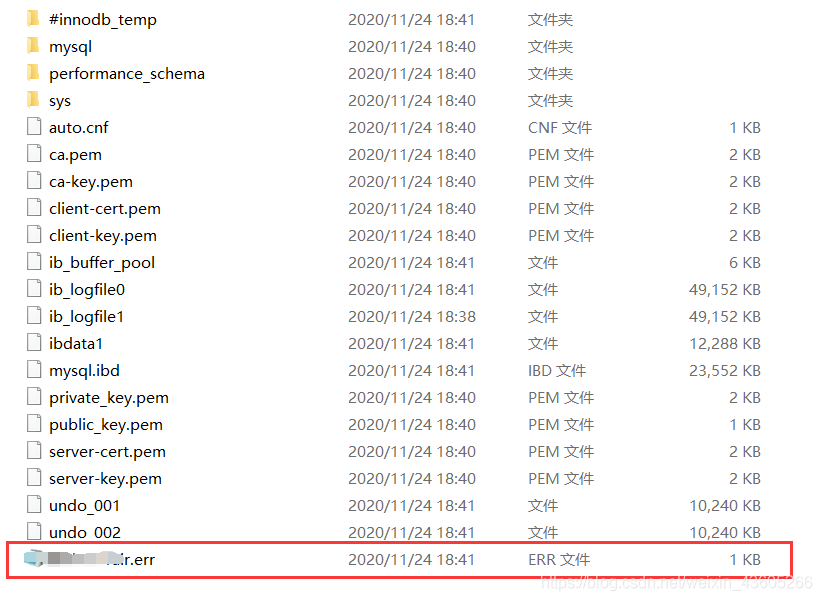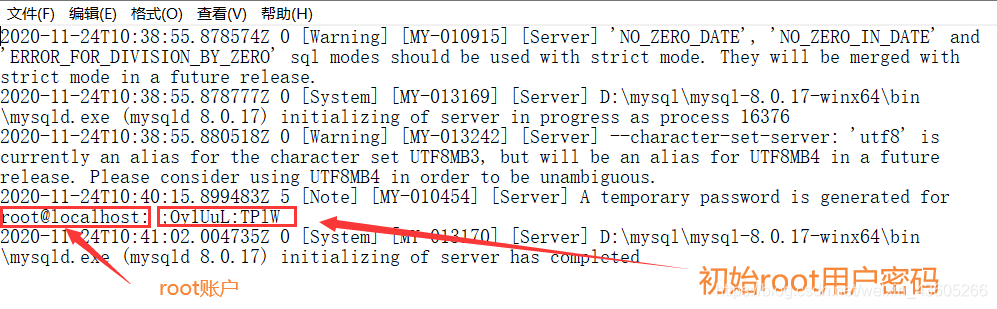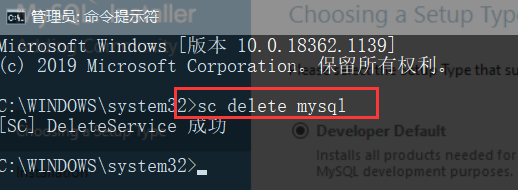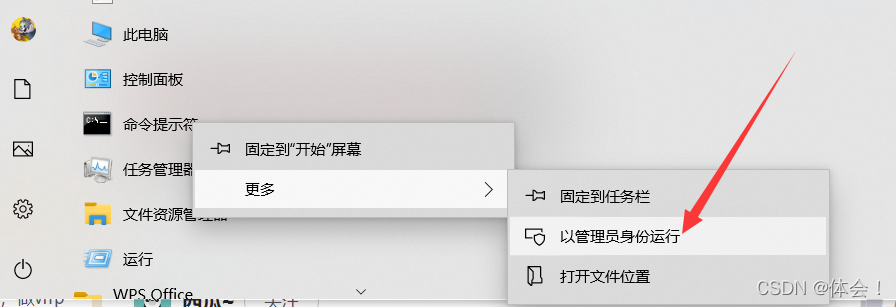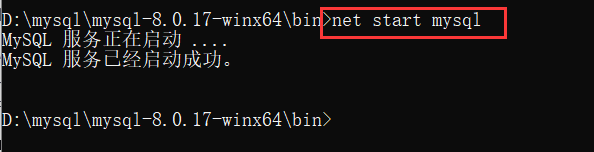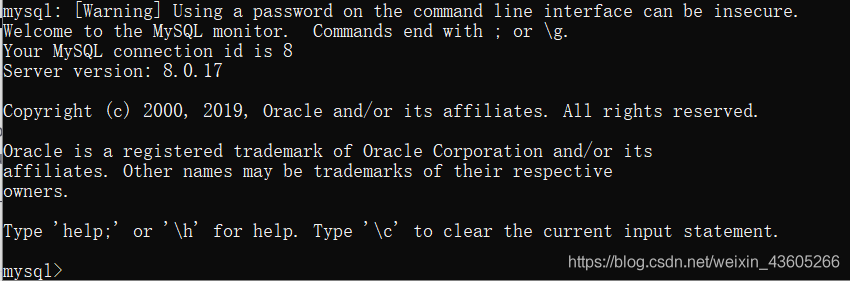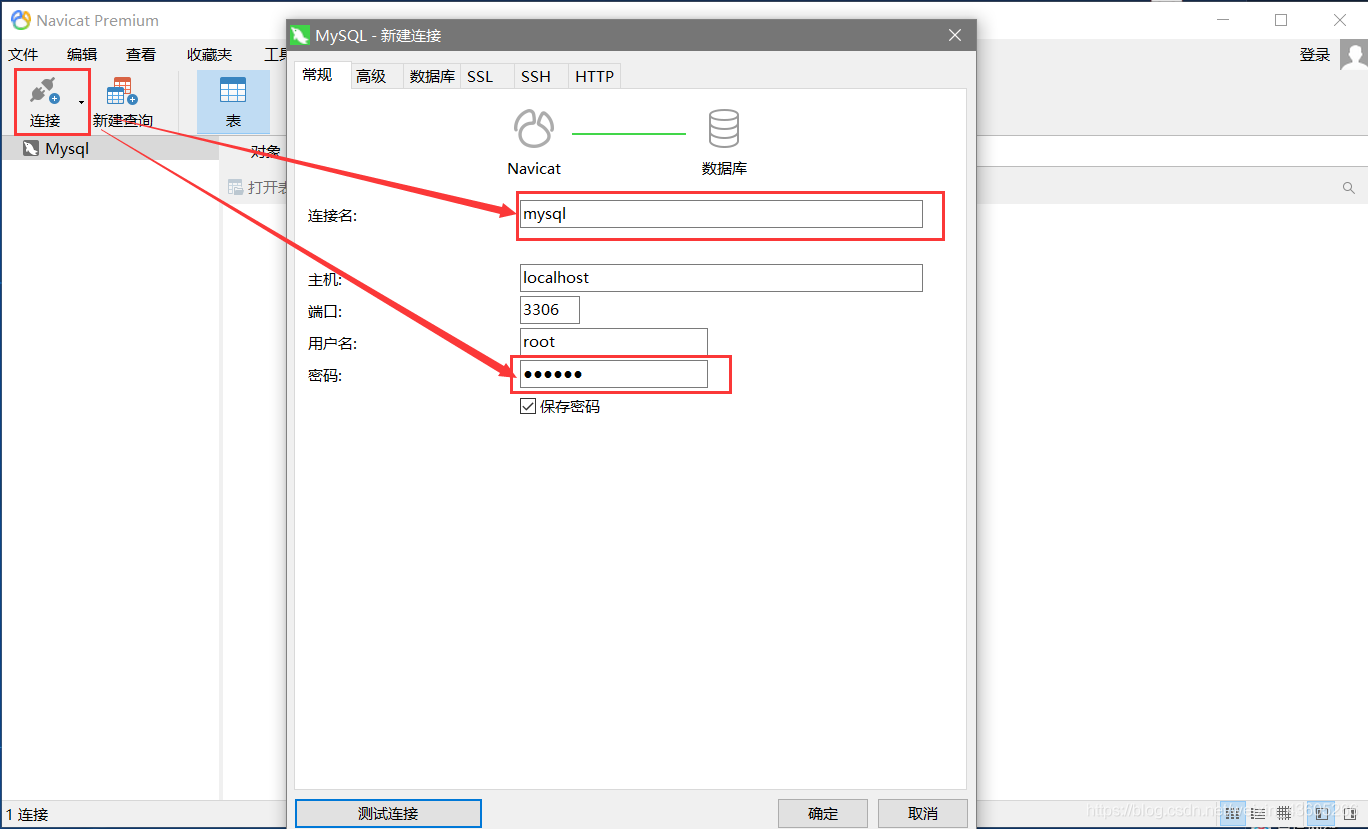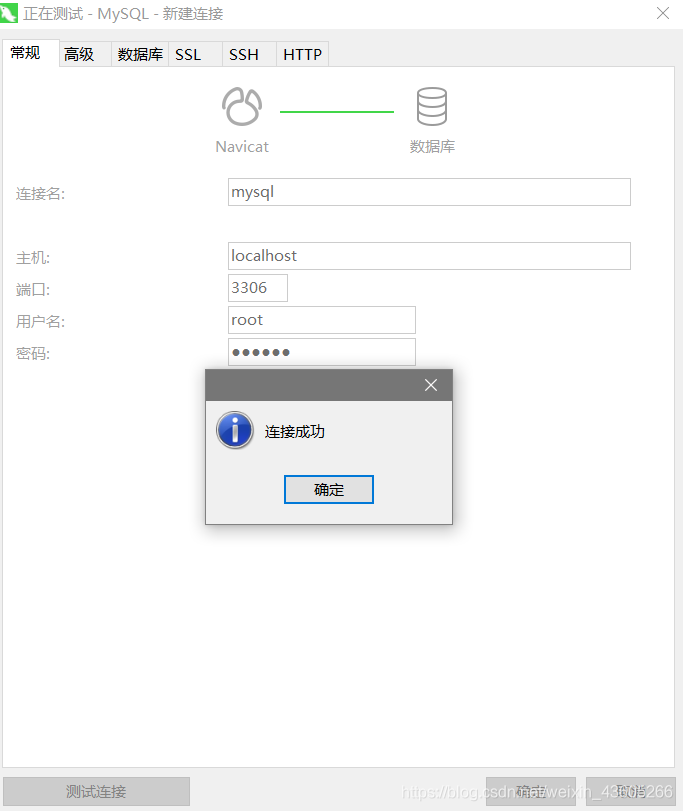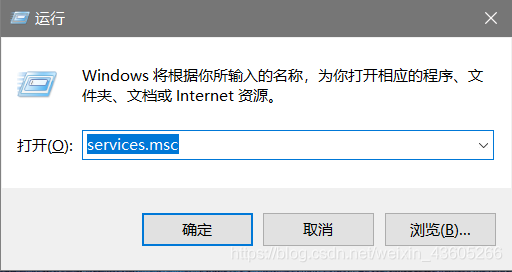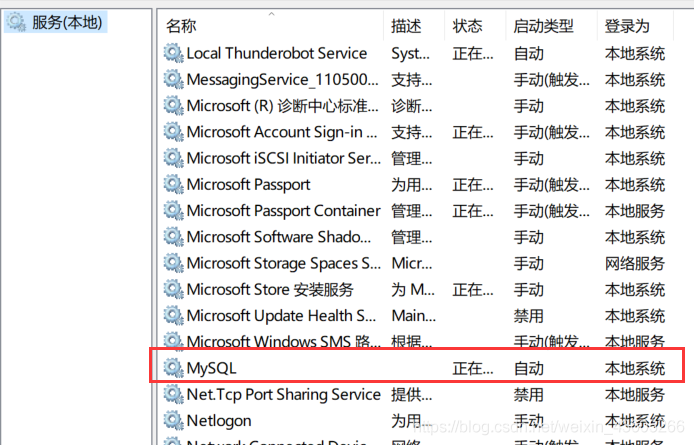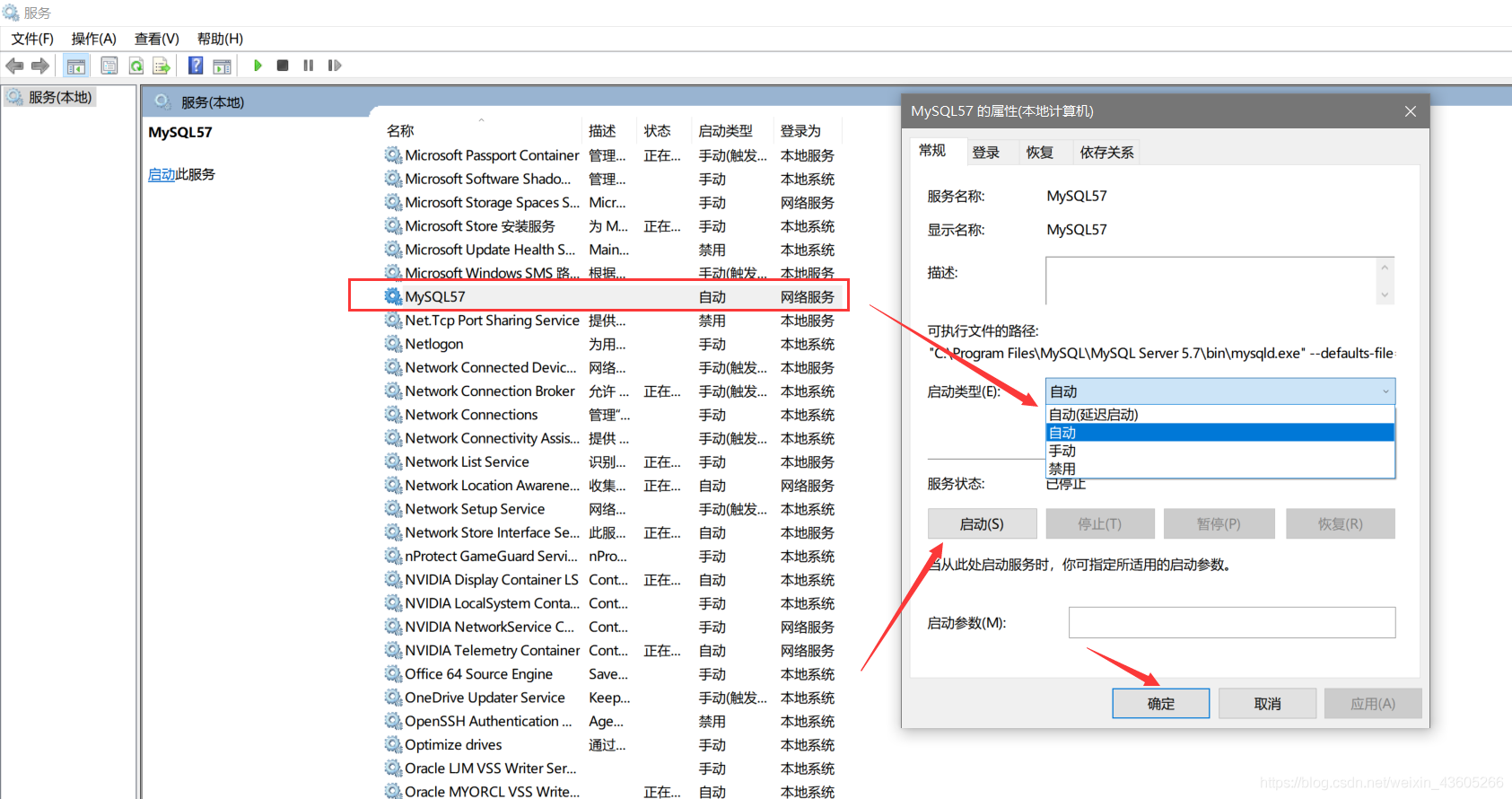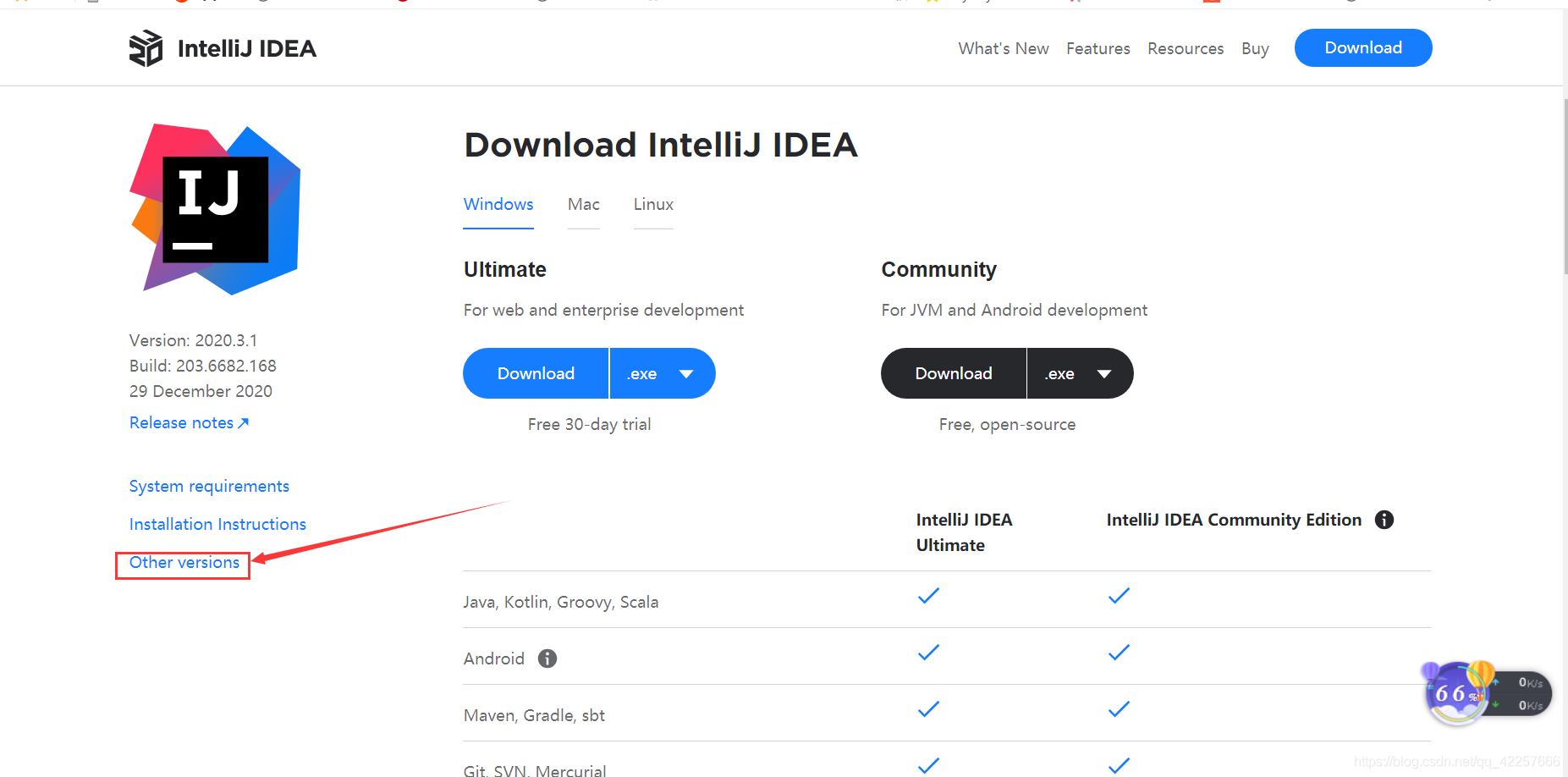mysql数据库安装(详细)

mysql数据库安装(详细)
安装MySQL
MySQL是目前最为流行的开放源码的数据库,是完全网络化的跨平台的关系型数据库系统,它是由瑞典MySQLAB公司开发,目前属于Oracle公司。任何人都能从Internet下载MySQL软件,而无需支付任费用,并且“开放源码”意味着任何人都可以使用和修改该软件。
一、下载MySQL
第一步:下载mysql,地址:https://dev.mysql.com/downloads/installer/
mysql官网上提供了两种安装方式,第一种是在线版联网安装,第二种是本地安装。二者的区别是前者是联网安装,当安装时必须能访问互联网,后者是离线安装使用的,一般建议下载离线安装使用的版本。
以上两种安装方法均为图形界面向导方式安装,优点是可以比较清晰地看到整个mysql安装过程,并且可以选择性的安装所需的功能。缺点是安装过程中会出现一些环境依赖问题,导致安装失败。
除了上面这两种方式以外
下面还有一种压缩包安装方式,个人认为此方法成功率较大。
***本地压缩包安装方式(省心、省事):
压缩包下载地址:https://dev.mysql.com/downloads/mysql/5.5.html#downloads
解压下载好的压缩包文件:
打开文件,内容如下:
首先,打开电脑系统环境变量:
然后,添加mysql安装的bin文件目录的路径,如下图所示:
第二步:环境配置完成后,打开文件夹,创建一个新的文件后缀名为 .ini 的 my.ini空白文件。
第三步:编辑创建好的my.ini文件,用于初始化mysql数据库,tips:路径必须为“’\”的形式。
[mysql] |
第四步:快捷键Windows + R 输入cmd,进入本地Windows 命令行窗口,然后通过命令行 进入mysql下的bin文件夹。
第五步:输入mysqld –initialize 进行初始化mysql。
输入上述命令,按回车,会发现文件夹下会多出一个新的文件夹data。
等待初始化完成会生成一个后缀名为.err的文件,里面存放的是初始化登录mysql的密码;
打开.err文件:找到下图中所示的root账户和root密码;
重要提示:
如果先前在电脑中装过mysql,请在cmd命令窗口输入sc delete mysql 删除之前的mysql服务。第一次安装请忽略 , 如下图所示:
第六步:打开cmd窗口,输入mysqld –install 命令;
ps!!!: 如果出现 Install/Remove of the Service Denied! 错误的话。
解决办法: 使用管理员身份运行cmd,如下图:
接上,开启mysql服务;
使用root账户和刚刚文件里查看的密码进行登录;
出现以下界面说明mysql登录成功;
第七步:修改mysql root账户密码:使用命令:alter user ‘root‘@’localhost’ identified with mysql_native_password by ‘ 这里填写新密码 ‘;
为了更便捷地使用数据库,可以选择连接mysql数据库客户端navicat工具:
测试连接:
MySQL服务的停止与开启(补充)
Windows 键 + R 键 打开本地命令行窗口,输入services.msc快速打开电脑 “服务”,检查mysql服务,如下图所示:
找到mysql服务,如未开启,可手动开启服务;
设置Mysql服务启动类型为:“ 自动 ”,启动服务。
————————————————
版权声明:本文为CSDN博主「体会!」的原创文章,遵循CC 4.0 BY-SA版权协议,转载请附上原文出处链接及本声明。
原文链接:https://blog.csdn.net/weixin_43605266/article/details/110477391